1、打开Word后点击“视图”选项卡,勾选“标尺”即可显示;2、可使用快捷键Alt+W+R快速切换标尺显示状态;3、确保文档处于页面布局或打印布局视图,因草稿或阅读视图不支持标尺;4、若标尺功能异常,可重置Normal.dotm模板文件恢复默认设置。
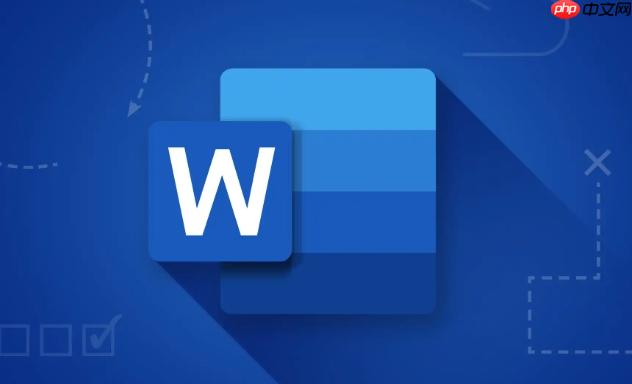
如果您在使用Word编辑文档时发现标尺未显示,导致无法精确调整段落缩进或页面边距,可以通过以下方法调出标尺工具以辅助排版。
本文运行环境:Surface Laptop 5,Windows 11
Word的标尺功能集成在“视图”选项卡中,用户可通过勾选对应选项快速开启或关闭标尺显示。此方法适用于所有现代版本的Word。
1、打开Word文档,点击顶部菜单栏的视图选项卡。
2、在“显示”功能组中,勾选标尺复选框。
3、此时水平标尺会出现在文档顶部,垂直标尺会出现在页面左侧(若可用)。
对于习惯键盘操作的用户,Word支持通过快捷方式快速控制标尺的可见性,提升操作效率。
1、确保光标位于主文档编辑区域。
2、按下快捷键Alt + W + R,即可切换标尺的显示与隐藏状态。
3、重复该快捷键组合可再次隐藏或重新显示标尺。
某些视图模式如下草稿或阅读视图不支持标尺显示,需切换至兼容的视图模式才能正常使用。
1、点击视图选项卡,查看当前所处的视图类型。
2、选择页面布局或打印布局视图模式。
3、切换后,重新启用“标尺”选项,确认其已正常显示。
当标尺选项灰显或无法正常激活时,可能是由于显示设置异常,可通过重置界面配置解决。
1、关闭Word程序,右键开始菜单选择“运行”,输入%appdata%\microsoft\templates并回车。
2、找到并重命名Normal.dotm文件为backup_Normal.dotm作为备份。
3、重新启动Word,系统将生成新的默认模板,尝试再次启用标尺功能。
以上就是Word标尺工具怎么调出来_Word显示或隐藏水平垂直标尺的方法的详细内容,更多请关注php中文网其它相关文章!

每个人都需要一台速度更快、更稳定的 PC。随着时间的推移,垃圾文件、旧注册表数据和不必要的后台进程会占用资源并降低性能。幸运的是,许多工具可以让 Windows 保持平稳运行。

Copyright 2014-2025 https://www.php.cn/ All Rights Reserved | php.cn | 湘ICP备2023035733号